6) 接下来要将各个独立的动作整合到一起,需要对各个装配约束变量进行关联。在装配工具面板中选择参数按钮“ ”,在参数设置对话框中进行设置,如图1-2所示:
”,在参数设置对话框中进行设置,如图1-2所示:

图1-2 参数设置
7) 我们选转台与底座之间的约束作为主动变量,而机器人其他构件之间的装配约束变量用函数或表达式的形式与主动变量相关联。在大臂驱动的等式项中添加“max(-主驱动*1ul;-50deg)”,在小臂支架驱动等式项中也添加“max(-主驱动*1ul;-50deg)”,在机器人位移的等式项中添加“主驱动/1deg*8.5mm+260mm”,如图1-3所示:
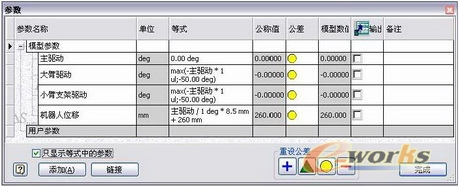
图1-3 参数设置
注释:max(-主驱动*1ul;-50deg)是一个求极值的函数,这是为了符合实际运动而给它定义了一个运动的极限位置。“主驱动/1deg*8.5mm+260mm”是为了将量纲deg转换成mm,以确保量纲的正确性。
8) 在装配环境浏览器中选择主驱动的约束,在右键下拉菜单中选择“驱动约束”,然后在“驱动约束”对话框中设置合适的终止值,点 按钮,如图1-4所示,这时我们可以看到机器人工作时多个动作同时被驱动了
按钮,如图1-4所示,这时我们可以看到机器人工作时多个动作同时被驱动了
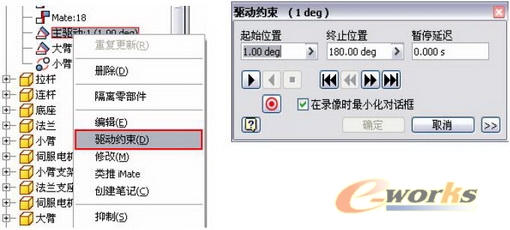
图1-4 驱动约束
这样,我们在装配环境中实现了一次同时驱动多个动作的操作。同样,在装配环境中也可以实现动作驱动的先后顺序,道理和前面的一样,也是利用函数进行关联。
案例二:变速控制
机械的变速运动主要分为三个阶段:加速运动、匀速运动和减速运动。驱动普通的装配约束只能实现零件之间的匀速运动;而利用Inventor提供的VBA功能,能方便地模拟机械的加速和减速运动。
要实现零件之间的变速运动我们需要添加一个约束,把这个约束作为变量,我们将另一约束与这个变量建立一种平方关系,就能实现加速,减速运动;在匀速阶段中用线性关系实现匀速运动。